Om du får ett felmeddelande när du installerar WSL-WslRegisterDistribution misslyckades med fel: 0x80370102-då hjälper det här inlägget dig att lösa det. Felet uppstår av några anledningar. Nestad virtualisering, en gräns för CPUID, virtualiseringsstöd och mer.
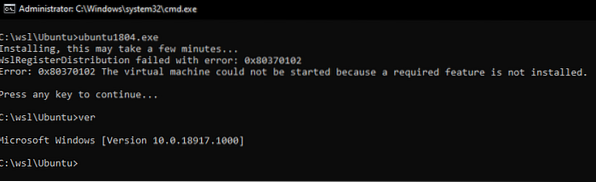
WslRegisterDistribution misslyckades med fel: 0x80370102
Följ dessa förslag för att åtgärda problemet.
- Aktivera nestad virtualisering
- Aktivera Hyper-V-stöd på BIOS-nivå
- Inaktivera begränsning av CPUID
Du behöver administratörsbehörighet och förståelse för BIOS för att implementera dem.
Aktivera nestad virtualisering
Om du har installerat Windows i en virtuell dator och sedan försöker installera WSL måste du aktivera kapslad virtualisering. Starta PowerShell med administratörsbehörighet och kör kommandot som nämns nedan.
Set-VMProcessor -VMName -ExposeVirtualizationExtensions $ true Om detta inte fungerar måste du aktivera virtualisering på hårdvarunivå. Detta beror på BIOS eller UEFI. Mer om detta på de officiella Microsoft-dokumenten.
Aktivera Hyper-V-stöd på BIOS-nivå
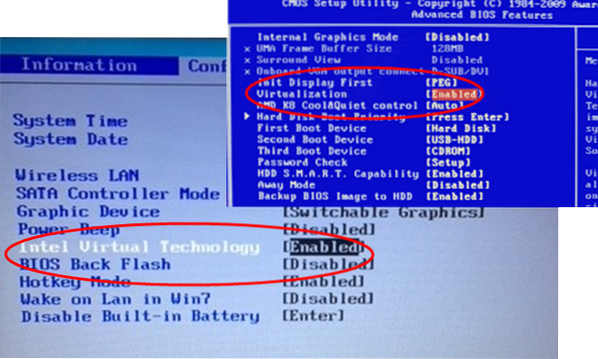
Öppna BIOS / UEFI och kontrollera inställningar som kan kallas VT-x, AMD-V, SVM, Vanderpool, Intel VT-d eller AMD IOMMU. Om det är AMD måste du söka efter AMD-V, SVM och så vidare. För Intel är det vanligtvis VT-x.
Följ det länkade inlägget för att ta reda på inställningar enligt din dator. Listan innehåller inställningar för Dell, Asus, Acer och så vidare.
Inaktivera begränsning av CPUID
När du slår på datorn kör operativsystemet CPUID-instruktioner för att bestämma processorn och dess funktioner. CPUID används när du använder en ny processor med ett gammalt operativsystem. Windows kan ha problem med att hantera CPUID-informationen, och därför måste du inaktivera den.
Platsen för Begränsa CPUID Max varierar för varje BIOS / UEFI. Så se till att titta runt för att hitta var den finns på din dator.
Jag hoppas att inlägget var till hjälp för att lösa WslRegisterDistribution 0x80370102, som visas när du installerar WSL.
Liknande WslRegisterDistribution misslyckades med fel: 0xc03a001a | 0x80041002 | 0x800700b7 eller 0x80080005 | 0x80070422 | 0x80370114 | 0x80070003 | 0x80070032 | 0x8007023e | 0x800701bc | 0x8007019e och 0x8000000d.
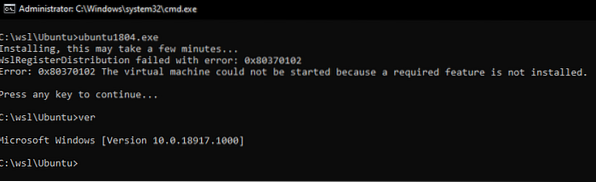
 Phenquestions
Phenquestions


